Flux de production Fujifilm Xtrans
Capture One Pro 8
"Prise en main - interface"
( pas de détails de fonctions ou techniques dans cette première étape )
Il y a deux ans lors de mon passage sur le matériel Fujifilm Xtrans je me suis mis à la recherche d'un outil Logiciel qui me permette de tirer pleinement parti des Raw que ces appareils délivrent.
La technologie employée dans le capteur Xtrans délivre des fichiers Rafs extrêmement riches en informations : dynamique, détails, colorimétrie ... Dans un format APSC, c'est absolument fabuleux de voir l'ensemble des possibilités offertes par ces capteurs.
Fervent utilisateur d'un outil connu et largement diffusé que je ne citerais pas, je me suis à un moment donné senti néanmoins "limité" dans le traitement de mes fichiers bruts et donc avec un capteur hallucinant mais dont les fichiers étaient comment dire ... "sous exploités" par l'outil informatique à mon sens.
Les Rafs permettent des latitudes de traitement fabuleuses que l'outil venait donc en somme "brider" par ses propres limites, obligeant des passages réguliers sur d'autres logiciels en parallèle pour obtenir la quintessence ou le "plein rendement" des images.
Phénomène qui ce constate simplement au moment ou l'on ce dit : "Depuis mon Raw, j'arrive à peine à surpasser le "rendu" de mon jpeg boitier sur certains points" : Totalement et simplement I M C O M P R E H E N S I B L E même s'il faut dire que les Jpegs directs délivrés par les appareils Fujifilm sont particulièrement bons et exploitables de suite.
Lors de mes essais, mon premier reflex a été de tester l'outil fourni par Fujifilm : R File Converter (une version spécifique de Silkypix).
Si les résultats dans le traitement des Rafs avec cet outil sont à la hauteur, l'outil en lui même est difficilement intégrable dans un Flux de production comme le mien tant au niveau catalogue et facilité d'accès aux fonctions il ne répond pas aux besoins.
Je me suis donc penché sur d'autres solutions alternatives et en particulier sur le très réputé Capture One qui fait référence dans le monde professionnel en studio notamment.
Et si justement cet outil fait référence, je me suis vite rendu compte que ce n'était pas pour rien puisqu'il était capable d'aller très loin avec mes fichiers Raf.
Là n'est pas le sujet mais plutôt pour ceux qui veulent tester cet outil de donner quelques conseils pour une meilleure "première expérience utilisateur", cependant voici quelques avantages qu'il me semblait important de mettre en avant :
• Capture One permet de travailler réellement sur fichier brut, sans courbe non linéaire de traitement appliquée en sous couche. Concrètement celà veut dire qu'il permet lorsque c'est nécessaire de partir d'un fichier le plus essentiel possible et par conséquent d'aller plus loin ... Son moteur est récent et fait merveille avec les fichiers Xtrans.
• Les outils de colorimétrie sont extrêmement professionnels et puissants
• Une fois en main, l'outil s'intègre parfaitement dans un flux de production
• C1 permet de gérer sa banque d'images avec ou sans catalogue ( cession )
• L'outil est totalement ouvert sur le partage et la collaboration
• L'outil est entièrement personnalisable
Et c'est bien là ce dernier point qui nous intéresse au travers de ce modeste fil ...
" L' O U T I L E S T E N T I E R E M E N T P E R S O N N A L I S A B L E "
Ce qui m'a frappé et fait douter lorsque j'ai installé ce logiciel pour la première fois, c'est que son interface telle qu'elle est livrée a été plutôt déroutante par rapport à mes habitudes et à ce que je connaissais dans le cadre de mon ancien outil.
Déroutant au point de penser "à chaud" que si ce soft à l'air puissant, il ressemble à une "Usine à gaz" de prime abord ...
In finé je peux vous confirmer qu'il n'en est rien et qu'il faut juste le prendre en main et personnaliser son interface à sa manière de faire puisqu' avec cet outil : c'est possible ...
C'est un peu la différence entre un costume "prêt à porter" et un costume "sur mesure". Le sur mesure semble au départ plus complexe à mettre en oeuvre mais une fois assemblé il est d'un confort parfait ...
C'est donc l'objet de ce billet : communiquer quelques bases pour pouvoir adapter l'interface à votre manière de faire et quelque part retrouver vos habitudes ...
*
**
PREMIERE OUVERTURE DE CAPTURE ONE / INTERFACE DE BASE
( Après avoir crée soit un catalogue, soit une cession - je recommande pour ma part une cession dans un premier temps - )
Les premiers chocs ...
• Les outils sont à gauche ...
• La barre de navigation "vignette" semble figée en bas ...
• Si l'on navigue dans les onglets les outils sont classés de manière déroutante par rapport à ce que je connaissais, donc mes habitudes de flux de traitement ...
• Mais où est donc ma "Bibliothèque" ???? ...
Rassurez-vous : après un peu de personnalisation de base, tout est bien présent et facile à utiliser ...
*
**
PERSONNALISER SON INTERFACE
Première chose : J'étais habitué à voir mes outils de travail à droite ... Je vais donc demander à l'outil de les placer ainsi dans le menu "présentation">"Placer les outils à droite" ...
C'est déjà ça de fait ( ci-dessus ) et de plus clair en ce qui me concerne ...
Second point : Le navigateur en bas me "mange" une partie de l'écran, j'aime un espace de travail dégagé autour de l'image que je vais traiter et si j'appréciais auparavant de pouvoir accéder rapidement à la partie courante de mon catalogue il m'était particulièrement plaisant et confortable que cette partie s'affiche et ce masque automatiquement ...
Toujours dans le menu "Présentation", je vais donc choisir d'activer le mode "Navigateur Auto" ( notez au passage le raccourci clavier qui "va bien" ... image ci-dessus )
Et voilà ... mon interface est déjà plus épurée ...
La prochaine étape va consister à personnaliser l'ensemble de mes outils de réglage pour les mettre "à ma manière" ou plutôt "à mes habitudes d'ailleurs" ...
Bien entendu les outils ne défileront pas via un système "d'ascenseur" mais resteront organisés par onglets ce qui in finé n'est pas moins pratique et à le mérite d'être bien organisé ...
En parlant d'onglets, on peut simplement retirer ou ajouter des onglets en faisant un clic droit sur la barre d'onglets afin d'obtenir le menu comme dans l'image suivante. On les déplacera en maintenant la touche Cmd appuyée.
Ce menu permet l'ajout et le retrait d'outils, l'ajout et le retrait d'onglets.
Je vais donc soit supprimer l'ensemble des onglets pour les recréer et définir ma propre structure, soit conserver la structure d'onglets proposée et supprimer un par un, onglet par onglet l'ensemble des outils par défaut afin de "vider" l'espace de travail pour mieux le re-construire ...
Une fois mon espace de travail "épuré" je vais onglet par onglet, ajouter les outils dont j'ai besoin dans l'ordre qui me convient à l'aide d'un clic droit et de la fonction "Ajouter Outil" ...
J'ai pour ma part construit mon interface suivant mon flux de traitement, onglet par onglet, outil par outil ... ( nous y reviendrons un peu plus tard )
Ranger ses outils et les classer c'est une chose, trouver une ergonomie entre un mode de "catalogue" et une fenêtre de traitement d'une image en est une autre ...
Si jusqu'à présent nous nous sommes concentrés sur la fenêtre principale, celle du traitement de l'image, comment paramètrer l'interface pour basculer rapidement d'un mode "traitement" à un mode "catalogue" ?
C1 propose tous les ajustements nécessaires dans le menu "Présentation", je n'ai pas cependant trouvé très fluide de passer systématiquement par ce menu pour passer d'une fenêtre de travail "pleine page" à une fenêtre catalogue "pleine page", même si j'ai toujours à disposition mon catalogue en cours en mode d'affichage auto en bas d'écran ...
Pas d'affolement, pour ma part je me suis simplement crée un raccourci clavier avec la touche "Q" qui me permette de passer en un éclair de l'un à l'autre puisque sous c1, tous les raccourcis clavier sont gérables, y compris les réglages ! :
Je modifie mes raccourcis clavier ...
Je défini le mode "Masquer la fenêtre principale" sur la touche "Q"
A chaque pression de la touche "Q", je passerais d'un mode "catalogue" à un mode "travail sur l'image sélectionnée" ... ( ci dessus et ci dessous )
*
**
ORGANISATION DE MES ONGLETS POUR MON FLUX DE TRAITEMENT
Mon premier onglet représente un onglet "Dossiers" dans lequel je vais naviguer dans l'arborescence de ma banque d'image et de mon disque dur ( En travail par cession, je suis en accès direct sur mon HD photo ce qui évite les fastidieuses synchronisations des catalogues et facilite les déplacements, le re-nomage, le partage ... )...
Dans cet Onglet j'ai positionné l'outil "Bibliothèque" qui me permettra donc de naviguer dans mes dossier réels mais aussi de créer des dossiers virtuels ( les fonctions de C1 ne sont pas l'objet de ce billet, nous les aborderons progressivement dans d'autres billets ou en stages ).
Mon second onglet concerne tout ce qui est en rapport à l'exposition globale de mon image, avec les outils suivants, dans l'ordre :
• Evaluation d'Exposition - que j'interverti régulièrement avec juste en dessous l'histogramme - ( l'histogramme comme son nom l'indique m'affiche les courbes, l'évaluation d'exposition me donne une idée de l'expo de mon fichier brut ).
• Les caractéristiques de base appliquées à l'image : Ici je vais choisir le profil d'interprétation de mon Raw : l'interprétation de son dématrissage ( l'équivalent du profil d'appareil de l'outil que j'utilisais avant ).
Mais il est à noter que dans ce profil d'appareil ou je pourrais retrouver les simulations de film de plusieurs types d'appareils dont les simulations Fuji, la colorimétrie et la courbe de lecture de base du Raw sont séparées ! Je choisirais donc une interprétation colorimétrique mais aussi et de manière indépendante la courbe d'interprétation native !
J'ai donc ici directement la main sur le dématrissage pur du Raw et je peux choisir de travailler sur un Raw Totalement brut avec une vraie courbe linéaire ( zéro ) dès l'ouverture même du fichier et bénéficier ainsi pleinement de mon brut sans qu'une interprétation intervienne en sous main : c'est un bonus énorme !
• La Balance des blancs, classique mais proposant aussi une BDB dédiée aux tons chair qui est simplement fabuleuse ! ( d'autres posts permettront d'avancer dans la technique de l'outil ce n'est pas le propos de ce fil je le rappelle ).
• Les niveaux : Calage du point noir, calage du point blanc
• Les curseurs d'exposition
• Le HDR : la gestion des hautes et basses lumières
Mon onglet "Courbe et rendu" avec les outils suivants :
• De nouveau l'histogramme à fins de contrôle ...
• L'outil Courbe ( que l'on peut sortir de l'onglet et agrandir pour un réglage précis et remettre une fois les réglages fins effectués )
• La balance des couleurs qui permet d'influer sur les tons sombres, les demi teintes, les hautes lumières ou encore la globalité de l'image tant en colorimétrie qu'en luminosité (cet outil est simplement fabuleux pour les amoureux de rendus spécifiques ! )

Mon onglet "Gestion des couleurs" avec deux outils :
• L'outil de gestion du Noir et Blanc ( qui permet aussi toutes les excentricités de type sépia etc ... )
• L'éditeur de couleur avec trois modes : "Basique" ( équivalent du TSL sous LR ), "Avancé" qui dispose de fonctions plus précises et surtout cumulables ce qui permet de décaler une couleur sur l'ensemble de la roue de couleur ou encore d'être très très fin dans son calage, sa douceur ... et "Tons Chair" qui permet un travail simplement hallucinant sur le travail des rendus de peau et leurs tons. Un panel large qui gère avec brio toute la colorimétrie, les aplats etc ...
Mon onglet de "gestion des détails" avec :
• Mise au point ( loupe )
• Accentuation ( dont le moteur est simplement fabuleux avec les fichiers XTRANS !!!! )
• Clarté disposé ici car l'outil structure permet aussi d'accentuer les détails et ce dès le dématrissage !
• Réduction du bruit
• Grain Film
• Suppression spot qui est un outil permettant de gommer les tâches ( capteur etc ... )
Mon onglet de "corrections optiques" avec les outils :
• Correction de l'objectif ( les profils Xtrans sont dans le raw et directement pris en compte, d'ou certaines fonctions innaccessibles )
• Moiré
• Franges pourpres
• Correction de perspectives qui est un module vraiment très réussi
• Rotation
• Vignette
Mon onglet de "Recadrage" avec les outils :
• Recadrage ( à noter qu'il est lié au format de sortie que vous aurez choisi et qu'il bénéficie d'un indicateur vous montrant la taille du fichier de sortie issu de votre "crop" en fonction de vos paramètres ... Bien vu, j'adore !!!!
• Rotation et inversion
• Superposition ( pour ceux qui font de la compo presse, cet outil permet d'afficher en calque votre fond de maquette et d'effectuer visuellement votre traitement sur l'image en ayant à l'oeil ce fond ... il n'y a pas d'influence ni de fusion à la sortie, c'est un simple repère de montage )
Mon onglet "Retouches" ...
C'est ici que tout ce passe pour le pinceau, les filtres dégradés ...
et ça marche par calques !!!! Youpi !!!!
• Réglages locaux : gestion des calques et de l'outil : choix de pinceau, masque dégradé, gomme etc ...
• L'ensemble des outils disponibles pour les réglages locaux ... ( voir la capture d'écran ci-dessus )
Si j'ai appelé cet onglet l'onglet "retouches", c'est aussi parce que en plus des réglages localisés, le pinceau permet deux modes de retouche sur l'image ... Je ne détaille pas les fonctions, ce n'est pas l'objet de ce post ... d'autres suivront ...
Mon onglet "Presse papier des réglage" avec l'outil qui porte ... le même nom !
Lorsqu'à l'aide des icônes "flèche vers le haut" et "flèche vers le bas" de C1 qui permettent de copier-coller les réglages d'une image à l'autre ou d'une image à un lot d'images, s'affichent ici l'ensemble des réglages "prêts à coller" sous forme de liste avec option. On peut ainsi ne coller que certains paramètres ou bien sur l'ensemble ...
Onglet "Info" avec ici les outils :
• Mots clés ( les mots clés que j'attribuerais à chaque image ou lot )
• Les métadonnées ...
Mon onglet "Export Traitement" ... comprenant :
• Parametre de traitement : Ce sont tous mes setups pré-définis que je crée grace aux outils du dessous ... Lors de l'export, je pourrais sélectionner plusieurs traitements qui ce réaliseront automatiquement en 1 clic ! j'adore ! quel gain de productivité !
Dans cet onglet aussi donc :
En supplément de l'outil traitement qui ne serait pas très utile en "solo" ... les outils de réglage qui l'accompagnent :
• Paramètre de traitement : Pour chaque set, je vais définir ici mes réglages de sortie, je vous laisse découvrir les onglets en précisant l'importance de l'onglet n°2 ci dessous :
Dans cet onglet n°2 je vais choisir l'emplacement de sortie :
- Emplacement de traitement : La sortie sera définie dans l'outil que j'ai placé en dessous "emplacement de traitement" qui permet set par set un changement rapide de la destination !
- Dossier Image : Le dossier de travail en cours, celui dans lequel le fichier d'origine est rangé,
- Emplacement défini ( sélectionner dossier ) : la sortie sera réalisée dans tous les cas dans le dossier défini ici ...
je vous laisse admirer les autres possibilités ... pour ma part je laisse majoritairement sur "emplacement de traitement" ce qui me permet de gérer le lieu de l'export plus simplement, sans changer l'onglet la boite d'outil ...
Il est cependant utile dans certains set dont on sait qu'on ne les modifiera pas, de définir l'option ici une fois pour toutes ...
Comme il m'arrive de modifier mes sets "à la volée", je préfère encore une fois utiliser l'outil "emplacement de traitement" qui visuellement est disponible en permanence.
Une fois mes sets d'exports définis et choisis, un simple clic sur la roue crantée de la barre de C1, lancera l'export ou les export choisis, sur un fichier ou par lot ...
Lot de fichiers en cours de traitement que l'on retrouvera dans mon onglet "lot" ... on pourra pendant le temps de traitement, supprimer une image du lot etc ... la liste est ici vide ... je n'ai pas lancé de traitement pendant ma capture d'écran ...
Mon onglet "Q" est un onglet "Quick" ... J'ai regroupé dans cet onglet les outils nécessaires à un réglage de base rapide de mes Raw ... Sur une seule palette d'outils, je peux donc effectuer rapidement les réglages principaux en passant d'une image à l'autre sans jamais changer d'onglet afin d'être très rapide sur certaines séries ...
Pour des réglages avancés, bien entendu j'utiliserais mes onglets dédiés et les fonctions avancées ...
Enfin ... dernier onglet : Capture Pilot qui permet de lancer un serveur d'image depuis C1 et de retrouver son dossier sur smartphone, tablette, navigateur ... pour consultation ou même notation !
Capture One intègre le teathering avancé avec aperçu sur l'écran, réglage du boitier ... J'aurais pu me créer un onglet dédié, je ne l'ai simplement pas mis en place car il n'est pas à l'heure actuelle compatible avec les boitiers Fujifilm.
Voici les adaptations principales que j'ai mis en place sur c1 pour une expérience plus cohérente à mon usage et une découverte du produit plus proche d'une ergonomie que l'on connait sur les outils concurrents.
Ce billet n'est bien entendu dédié qu'à cette prise en main et il est d'évidence que chaque outil, chaque fonction fait l'objet de conseils d'utilisation détaillés que j'aborde en workshop et que pour certains je développerais dans d'autres posts à venir rapidement...
Ainsi des fonctions non abordées ici d'import, de classement, de profilage colorimétrique réglages avancés, setup personnalisés et personnalisables pour chaque outils, partage des setups avec des tiers, format de fichier EIP, catalogue ou cession etc etc etc ...
L'outil est extrêmement riche et professionnel, autant que précis et surtout bien plus rapide que celui que j'utilisais précédemment ( le temps d'export d'un fichier Xtrans c'est réduit de moitié ! " ).
Ce premier post est dédié à la prise en main et l'interface, pour ceux qui ne connaissent pas l'outil et qui, intéressés voudraient le découvrir en le personnalisant à leur main ... sans aller trop loin et de manière progressive ...
Vous pouvez retrouver sur mon site web
Au téléchargement : mon setup d'onglets et outils, les profils dédiés aux Raw Xtrans...
Prochains posts c1 & Xtrans : "Importer et classer ses fichiers Xtrans avec C1" et "Premières fonctions avancées avec un fichier Xtrans".
N'hésitez pas à partager ce premier billet de prise en main ... :-)
AMBASSADEUR
Et pour ceux qui souhaitent s'équiper ...
Economisez 10% sur votre achat de Capture One Pro 8 en passant prendre votre code remise disponible sur mon site (lien en page d'accueil jusque début décembre), et bénéficiez aussi si cela vous intéresse de tarifs privilégiés sur mes workshops dédiés Fujifilm et Capture One ... !!!





























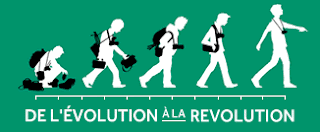
Commentaires